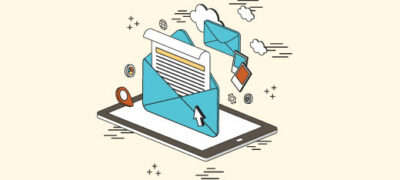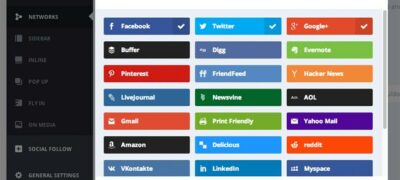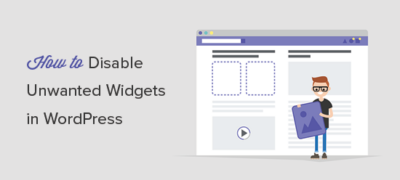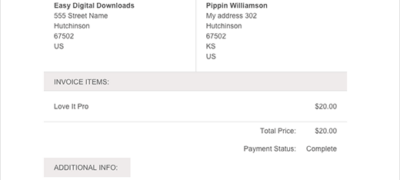您是否要在WordPress中通过电子邮件发布博客文章?最近…
虽然 WordPress 使用起来非常简单,但 WordPress 有一些常见的错误,这可能会很麻烦。
好消息是,您在网站上看到的 WordPress 中的错误很可能已被报告,并且已经有人在您面前做出了决定。你有一个 WordPress 网站,你想确保它有效。否则,您将失去客户。
WordPress 不会向用户返回任何错误。这不仅是停机时间,而且常见的错误也令人沮丧。因此,知道如何快速解决问题并避免访问者的麻烦总是好的。
无论您是创建一个新的 WordPress 网站还是对现有网站应用更新,解决问题都可能是一个非常耗时的过程。它也可能有点冒险——尤其是当您处理的是一个实时站点时。
让我们来看看 7 个常见的 WordPress 错误及其解决方案。我们为初学者准备了一份完整的 WordPress 分步故障排除指南。
这将帮助您学习如何诊断 WordPress 中的问题以及如何像专业人士一样修复它们。

建立数据库连接时出错
这个错误非常明显。这意味着您与数据库的连接已丢失。可能的原因是您的主机服务器出现问题、WordPress 配置文件中的错误或黑客入侵您的网站。
如何解决?
首先,与您的供应商交谈。他们会告诉您您的数据库是否因为超出配额或服务器出现问题而关闭。如果一切顺利,请检查 WordPress 配置文件。
打开文件并确保数据库名称、主机、用户名和密码正确。如果此文件中没有错误,则您的站点很可能是计算机攻击的受害者。
404错误
当访问者尝试访问您网站上的出版物时,会出现“404 pages not found”错误。奇怪的是,用户可以访问您网站的其他部分或浏览,但显示错误的此页面/帖子除外。
如何解决?
此错误的常见原因是 WordPress 中的永久链接设置。只需重新安装它们,一切都会正常工作。您也可以手动重写规则。
图片上传问题
在这些类型的错误中,您可以看到您网站上的所有图像都消失了。你看到的都是破碎的雕塑家。尝试上传图像也会导致错误。
如何解决?
如果发生此错误,则表示您拥有错误的文件和目录权限。向右走并释放它,错误将自行消失。
不可用于定期维护
此错误是由暂停或未完成的 WordPress 更新引起的。当更新正在进行时,WordPress 会将您的站点置于维护模式。
出现中断时,WordPress 无法将您的站点从维护模式中移除。它实际上可以关闭整个站点。
如何解决?
导航到您站点的根目录并删除名为“.maintenance”的文件。删除此文件将使您的站点恢复正常。记住你需要更新。
白屏
也称为“死机白屏”不显示错误消息而只显示空屏幕。此错误是由编码不良的插件和主题或有限的内存引起的。
如何解决?
首先增加内存限制。打开WordPress配置文件,在PHP标签之间添加相应的代码。
如果主题或插件导致错误,只需禁用它。这需要将所有插件一一禁用和激活,以查看首先导致错误的原因。
500内部服务器错误
这是您至少遇到过一次的错误。不幸的是,它有多种潜在原因,例如损坏的 .htaccess 文件、内存限制或损坏的插件/主题。
如何解决?
您必须首先找到错误的原因。然后讨论问题。根据经理的说法,增加内存限制或禁用插件。
如果这是 .htaccess 文件,请使用文件管理器打开它并将其重命名为“.htaccess old”。立即刷新页面并查看错误是否仍然存在。如果这解决了问题,请将更改保存到 .htaccess 文件。
无法访问管理区域
被锁定在 WordPress 控制面板之外不是技术问题。但这是一个相当常见的错误。如果您忘记密码,就会发生这种情况。但仅仅因为您不记得密码并不意味着您无法访问您的网站
如何解决?
首先,尝试重置旧密码。如果您无法访问您订阅的电子邮件,问题就会变得有点严重。
这种情况发生在极少数情况下,但最好知道解决方案。在这种情况下,您可以使用 phpMYadmin 重置密码。请小心,因为这可能会更改您的数据库。
最后的话
尽管 WordPress 是一个功能强大的 CMS,但它也有自己的一组错误。知道如何修复常见错误总是有用的。为了使您的 WordPress 网站更好,请从上述战略目标开始。
实现手机页面加速,连接https协议,关注页面加载速度,方便导航菜单和widget区域。
然后注意战术技术问题:消除结构化数据错误,集成OpenGraph标记,配置移动菜单。这将使您的网站更加用户友好。
顺便说一下,如果你有解决JavaScript和CSS代码页面顶部显示阻塞问题的经验,请在评论中分享。